Power BI'da yüksek yoğunluklu çizgi örnekleme
Power BI'daki örnekleme algoritması, yüksek yoğunluklu verileri örnekleyen görselleri geliştirir. Örneğin, her mağazanın her yıl 10.000'den fazla satış makbuzu olan satış sonuçlarından bir çizgi grafik oluşturabilirsiniz. Bu tür satış bilgilerinin çizgi grafiği, her mağaza için verilerden alınan verileri örnekleyip temel alınan verileri temsil eden çok serili bir çizgi grafik oluşturur. Satışların zaman içinde nasıl değiştiğini göstermek için bu verilerin anlamlı bir gösterimini seçtiğinizden emin olun. Bu uygulama, yüksek yoğunluklu verileri görselleştirmede yaygındır. Yüksek yoğunluklu veri örneklemenin ayrıntıları bu makalede açıklanmıştır.
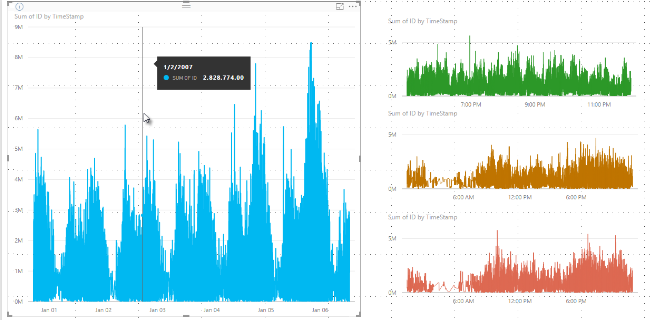
Not
Bu makalede açıklanan Yüksek yoğunluklu örnekleme algoritması hem Power BI Desktop'ta hem de Power BI hizmeti kullanılabilir.
Yüksek yoğunluklu çizgi örnekleme nasıl çalışır?
Daha önce Power BI, temel alınan verilerin tam aralığındaki örnek veri noktalarından oluşan bir koleksiyonu belirleyici bir şekilde seçiyordu. Örneğin, bir takvim yılına yayılan bir görselde yüksek yoğunluklu veriler olduğunda, görselde 350 örnek veri noktası görüntülenebilir ve bunların her biri görselde tam veri aralığının gösterildiğinden emin olmak için seçilmiştir. Bunun nasıl gerçekleştiğini anlamanıza yardımcı olmak için bir yıllık bir dönem boyunca hisse senedi fiyatı çizip 365 veri noktası seçerek çizgi grafik görseli oluşturmayı düşünün. Bu, her gün için bir veri noktasıdır.
Bu durumda, her gün bir hisse senedi fiyatı için birçok değer vardır. Elbette, günlük yüksek ve düşük bir değer vardır, ancak bunlar borsanın açık olduğu gün içinde herhangi bir zamanda ortaya çıkabilir. Yüksek yoğunluklu çizgi örnekleme için, temel alınan veri örneği her gün 10:30 ve 12:00'de alındıysa, temel alınan verilerin temsili bir anlık görüntüsünü alırsınız( örneğin, fiyat 10:30 ve 12:00 PM). Ancak anlık görüntü, o gün o temsili veri noktası için hisse senedi fiyatının gerçek yüksek ve düşük kısmını yakalamayabilir. Bu durumda ve diğer durumlarda, örnekleme temel alınan verilerin temsilidir, ancak her zaman önemli noktaları yakalamaz, bu durumda günlük hisse senedi fiyatı yüksek ve düşükleri olabilir.
Tanımı gereği yüksek yoğunluklu veriler, etkileşime duyarlı ve makul bir şekilde hızlı bir şekilde görselleştirmeler oluşturmak için örneklenir. Bir görseldeki çok fazla veri noktası görseli yok edebilir ve eğilimlerin görünürlüğünü düşürebilir. Verilerin nasıl örneklenmiş olduğu, en iyi görselleştirme deneyimini sağlamak için örnekleme algoritmasının oluşturulmasını yönlendiren özelliktir. Power BI Desktop'ta algoritma, her zaman dilimindeki önemli noktaların yanıt verme, temsil ve net bir şekilde korunmasının en iyi bileşimini sağlar.
Yeni satır örnekleme algoritması nasıl çalışır?
Yüksek yoğunluklu çizgi örnekleme algoritması, sürekli x eksenine sahip çizgi grafik ve alan grafiği görselleri için kullanılabilir.
Yüksek yoğunluklu bir görsel için Power BI, verilerinizi akıllı bir şekilde yüksek çözünürlüklü öbekler halinde dilimler ve ardından her öbekleri temsil eden önemli noktaları seçer. Bu yüksek çözünürlüklü verileri dilimleme işlemi, sonuçta elde edilen grafiğin temel alınan tüm veri noktalarının işlenmesinden görsel olarak ayırt edilemez olduğundan ancak daha hızlı ve etkileşimli olduğundan emin olmak için ayarlanır.
Yüksek yoğunluklu çizgi görselleri için minimum ve maksimum değerler
Tüm görselleştirmeler için aşağıdaki sınırlamalar geçerlidir:
3.500, temel alınan veri noktası veya seri sayısından bağımsız olarak çoğu görselde görüntülenen en fazla veri noktası sayısıdır. Aşağıdaki listede özel durumlara bakın. Örneğin, her birinde 350 veri noktası bulunan 10 seriniz varsa, görsel genel veri noktası üst sınırına ulaşmıştır. Bir seriniz varsa, algoritma temel alınan veriler için en iyi örneklemeyi kabul ederse 3.500'e kadar veri noktası olabilir.
Herhangi bir görsel için en fazla 60 seri vardır. 60'tan fazla seriniz varsa verileri ayırıp her birinde 60 veya daha az seri bulunan birden çok görsel oluşturun. Dilimleyici kullanarak verilerin yalnızca belirli kesimlerini ancak belirli serileri göstermek iyi bir uygulamadır. Örneğin, göstergedeki tüm alt kategorileri görüntülüyorsanız, aynı rapor sayfasındaki genel kategoriye göre filtrelemek için bir dilimleyici kullanabilirsiniz.
En fazla veri sınırı sayısı, 3.500 veri noktası sınırının özel durumları olan aşağıdaki görsel türleri için daha yüksektir:
- R görselleri için maksimum 150.000 veri noktası.
- Azure Map görselleri için 30.000 veri noktası.
- Bazı dağılım grafiği yapılandırmaları için 10.000 veri noktası (dağılım grafikleri varsayılan olarak 3500 olur).
- Yüksek yoğunluklu örnekleme kullanan diğer tüm görseller için 3.500 . Diğer bazı görseller daha fazla veri görselleştirebilir, ancak örnekleme kullanmaz.
Bu parametreler, Power BI Desktop'taki görsellerin hızlı işlenmesini, kullanıcılarla etkileşime yanıt vermesini ve görseli işleyen bilgisayarda gereksiz hesaplama yüküne neden olmamasını sağlar.
Yüksek yoğunluklu çizgi görselleri için temsili veri noktalarını değerlendirme
Temel alınan veri noktalarının sayısı görselde gösterilebilecek en yüksek veri noktalarını aştığında, gruplama adlı bir işlem başlar. Bölme, temel alınan verileri bölme adı verilen gruplara ayırır ve sonra bu bölmeleri yinelemeli olarak iyileştirir.
Algoritma, görsel için en büyük ayrıntı düzeyini oluşturmak için mümkün olduğunca çok bölme oluşturur. Her bölmede algoritma, aykırı değerler gibi önemli ve önemli değerlerin yakalanıp görselde görüntülendiğinden emin olmak için en düşük ve en yüksek veri değerini bulur. Verilerin Power BI tarafından gruplanması ve daha sonra değerlendirilmesinin sonuçlarına bağlı olarak, görsel için x ekseni için minimum çözünürlük, görsel için en yüksek ayrıntı düzeyini sağlamak üzere belirlenir.
Daha önce belirtildiği gibi, her seri için minimum ayrıntı düzeyi 350 nokta, çoğu görsel için maksimum 3.500'dür. Özel durumlar önceki paragraflarda listelenir.
Her bölme iki veri noktasıyla temsil edilir ve bu da bölmenin görseldeki temsili veri noktaları olur. Veri noktaları, bu bölme için yüksek ve düşük değerdir. Gruplama işlemi, yüksek ve düşük değerleri seçerek önemli bir yüksek değerin veya önemli düşük değerin görselde yakalanmasını ve işlenmesini sağlar.
Bu, ara sıra aykırı değerin yakalanmasını ve görselde düzgün bir şekilde görüntülenmesini sağlamak için çok fazla analize benziyorsa, haklısınız demektir. Algoritma ve gruplama işleminin tam nedeni budur.
Araç ipuçları ve yüksek yoğunluklu çizgi örnekleme
Belirli bir bölmedeki en düşük ve en yüksek değerin yakalanmasına ve görüntülenmesine neden olan bu gruplama işleminin, veri noktalarının üzerine geldiğinizde araç ipuçlarının verileri görüntüleme şeklini etkileyebileceğini unutmayın. Bunun nasıl ve neden gerçekleştiğini açıklamak için hisse senedi fiyatları örneğimizi yeniden gözden geçirelim.
Hisse senedi fiyatını temel alan bir görsel oluşturduğunuzu ve her ikisi de Yüksek yoğunluklu örnekleme kullanan iki farklı hisse senedini karşılaştırdığınızı varsayalım. Her seri için temel alınan verilerin birçok veri noktası vardır. Örneğin, hisse senedi fiyatını günün her saniyesinde yakalayabilirsiniz. Yüksek yoğunluklu çizgi örnekleme algoritması, her seri için birbirinden bağımsız olarak bölme gerçekleştirir.
Şimdi ilk hisse senedinin fiyatı 12:02'de yükseldiğini ve 10 saniye sonra hızla geri geldiğini varsayalım. Bu önemli bir veri noktasıdır. Bu stok için gruplama gerçekleştiğinde, 12:02'deki yüksek değer söz konusu bölme için temsili bir veri noktasıdır.
Ancak, ikinci hisse senedi için 12:02 o süreyi içeren bölmede yüksek veya düşük değildi. Belki de 12:02 içeren bölme için yüksek ve düşük değer üç dakika sonra gerçekleşmiştir. Bu durumda çizgi grafik oluşturulduğunda ve 12:02'nin üzerine geldiğinizde, ilk hisse senedi için araç ipucunda bir değer görürsünüz. Bunun nedeni, 12:02'de atladığı ve bu değerin bu bölmenin yüksek veri noktası olarak seçildiğidir. Ancak ikinci hisse senedi için 12:02'de araç ipucunda herhangi bir değer görmezsiniz. Bunun nedeni, ikinci hisse senedinin 12:02'yi içeren depo gözü için yüksek veya düşük bir değere sahip olmadığı içindir. Bu nedenle, ikinci hisse senedi için saat 12:02'de gösterilecek veri yoktur ve bu nedenle hiçbir araç ipucu verisi görüntülenmez.
Bu durum araç ipuçlarıyla sık sık gerçekleşir. Belirli bir bölmenin yüksek ve düşük değerleri büyük olasılıkla eşit ölçeklendirilmiş x ekseni değer noktalarıyla mükemmel eşleşmez ve araç ipucu değeri görüntülemez.
Yüksek yoğunluklu çizgi örneklemeyi açma
Varsayılan olarak algoritma Açık'tır. Bu ayarı değiştirmek için Biçimlendirme bölmesine gidin, Genel kartında ve alt kısımda Yüksek yoğunluklu örnekleme kaydırıcısını görürsünüz. Kaydırıcıyı seçerek Açık veya Kapalı konuma getirin.
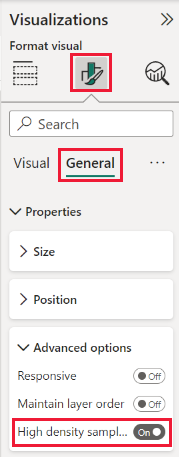
Dikkat edilecekler ve sınırlamalar
Yüksek yoğunluklu çizgi örnekleme algoritması Power BI'da önemli bir geliştirmedir, ancak yüksek yoğunluklu değerler ve verilerle çalışırken bilmeniz gereken birkaç nokta vardır.
Artan ayrıntı düzeyi ve gruplandırma işlemi nedeniyle Araç ipuçları yalnızca temsili veriler imlecinizle hizalanmışsa bir değer gösterebilir. Daha fazla bilgi için bu makaledeki Araç ipuçları ve yüksek yoğunluklu çizgi örnekleme bölümüne bakın.
Genel bir veri kaynağının boyutu çok büyük olduğunda algoritma, veri içeri aktarma üst sınırına uyum sağlamak için serileri (gösterge öğeleri) ortadan kaldırır.
- Bu durumda algoritma, gösterge serisini alfabetik olarak sıralar ve veri içeri aktarma üst sınırına ulaşılana kadar gösterge öğeleri listesini alfabetik sırada başlatır ve daha fazla seriyi içeri aktarmaz.
Temel alınan bir veri kümesinde en fazla seri sayısı olan 60'tan fazla seri olduğunda, algoritma seriyi alfabetik olarak sıralar ve 60. alfabetik sıralı serinin ötesindeki serileri ortadan kaldırır.
Verilerdeki değerler sayısal veya tarih/saat türünde değilse Power BI algoritmayı kullanmaz ve önceki, yüksek yoğunluklu olmayan örnekleme algoritmasına geri döner.
Veri içermeyen öğeleri göster ayarı algoritmada desteklenmez.
Algoritma, SQL Server Analysis Services sürüm 2016 veya önceki sürümlerinde barındırılan bir modele canlı bağlantı kullanılırken desteklenmez. Power BI veya Azure Analysis Services'te barındırılan modellerde desteklenir.